Introducción
En este tutorial, le mostraremos cómo cambiar el shell de un usuario en Linux.
El shell es un programa que acepta e interpreta comandos. hay varios shells como bash, sh, ksh, zsh, fish y muchos otros shells menos conocidos disponibles en Linux.
Golpe es un shell de Unix y un lenguaje de comandos para el proyecto GNU como reemplazo de software gratuito para el shell de Bourne. Lanzado por primera vez en 1989, se ha utilizado como shell de inicio de sesión predeterminado para la mayoría de las distribuciones de Linux.
Ilustraremos cómo cambiar el shell de usuario en tres métodos diferentes:
Método (1):Utilidad usermod
modo de usuario es un comando típico de muchos sistemas operativos Unix y similares que modifica la información asociada con las cuentas existentes.
Para ejecutar este comando, generalmente necesita tener privilegios de administrador (raíz)
- Primero enumere todos los shells disponibles en su sistema Linux
cat /etc/shells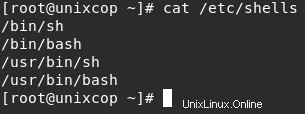
- Con usermod, puede usar -s o –concha La opción se utiliza para cambiar el shell de inicio de sesión del usuario.
Sintaxis
usermod --sell /bin/[shell] [user]
OR
usermod -s /bin/[shell] [user]Por ejemplo :Cambiaremos el shell del usuario de unixcop de /bin/bash a /bin/nologin para evitar que este usuario acceda al servidor
grep unixcop /etc/passwd
usermod --shell /bin/nologin unixcop
grep unixcop /etc/passwd
Método(2):cambiar el shell en el archivo /etc/passwd
Entonces, en este método puede editar manualmente para cambiar el shell del usuario.
- Entonces, abre /etc/passwd y cambie el shell de los usuarios.
vim /etc/passwd
- Guarde y cierre el archivo.
Método(3):Utilidad chsh
chsh (una abreviatura de "cambiar shell") es un comando en los sistemas operativos similares a Unix que se usa para cambiar un shell de inicio de sesión. Los usuarios pueden proporcionar el nombre de ruta del shell al que desean cambiar en la línea de comando o no proporcionar argumentos, en cuyo caso chsh permite al usuario cambiar el shell de forma interactiva.
Sintaxis
chsh --sell /bin/[shell] [user]
OR
chsh -s /bin/[shell] [user]Por ejemplo:
chsh -s /bin/bash qadry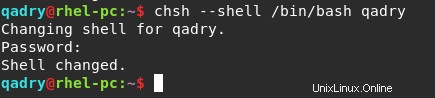
Conclusión
En este artículo, le mostramos cómo cambiar un shell de usuario específico en Linux con 3 métodos diferentes.